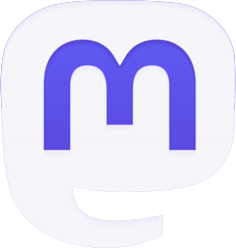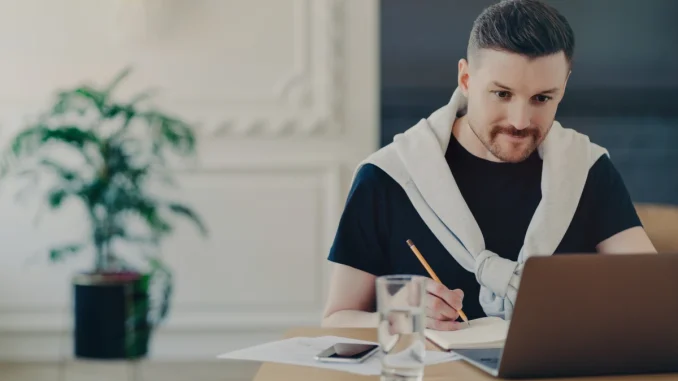
La synchronisation entre SharePoint et OneDrive est devenue indispensable pour optimiser la collaboration et la productivité au sein des entreprises modernes. Ce guide détaillé vous accompagne pas à pas dans la mise en place d’une synchronisation efficace entre ces deux outils Microsoft, en abordant les aspects techniques, organisationnels et sécuritaires. Que vous soyez administrateur IT ou utilisateur final, vous trouverez ici toutes les informations nécessaires pour tirer le meilleur parti de ces plateformes de partage et de stockage de fichiers.
Comprendre les fondamentaux de SharePoint et OneDrive
Avant de se lancer dans la synchronisation, il est primordial de bien saisir les spécificités de SharePoint et OneDrive. SharePoint est une plateforme collaborative web qui permet aux équipes de partager et gérer du contenu, des connaissances et des applications. OneDrive, quant à lui, est un service de stockage en ligne personnel, offrant à chaque utilisateur un espace dédié pour ses fichiers.
La principale différence réside dans leur utilisation : SharePoint est conçu pour la collaboration d’équipe, tandis que OneDrive est orienté vers le stockage individuel. Cependant, ces deux outils sont complémentaires et leur synchronisation permet de créer un écosystème de travail fluide et efficace.
Les avantages de la synchronisation entre SharePoint et OneDrive sont nombreux :
- Accès hors ligne aux fichiers SharePoint
- Simplification du partage de documents
- Amélioration de la collaboration en temps réel
- Centralisation des données de l’entreprise
- Réduction des risques de perte de données
Pour mettre en place une synchronisation efficace, il faut comprendre le fonctionnement de OneDrive Sync Client, l’outil qui permet de synchroniser les fichiers entre le cloud et les appareils locaux. Ce client gère à la fois les fichiers personnels OneDrive et les bibliothèques SharePoint, offrant une expérience utilisateur unifiée.
Les prérequis techniques
Avant de débuter la synchronisation, assurez-vous que votre environnement répond aux exigences suivantes :
- Système d’exploitation compatible (Windows 10 ou macOS récent)
- Dernière version de OneDrive Sync Client installée
- Espace de stockage suffisant sur les appareils locaux
- Connexion internet stable
Une fois ces prérequis vérifiés, vous pouvez passer à l’étape suivante : la configuration de la synchronisation.
Configuration de la synchronisation SharePoint-OneDrive
La mise en place de la synchronisation entre SharePoint et OneDrive nécessite quelques étapes de configuration, tant du côté administrateur que du côté utilisateur. Commençons par le rôle de l’administrateur IT.
Tâches de l’administrateur
L’administrateur doit d’abord s’assurer que les paramètres de synchronisation sont correctement définis dans le Centre d’administration Microsoft 365. Voici les principales actions à entreprendre :
- Activer la synchronisation pour l’organisation
- Définir les politiques de synchronisation
- Configurer les restrictions de synchronisation si nécessaire
- Gérer les autorisations d’accès aux sites SharePoint
Une fois ces paramètres configurés, l’administrateur peut procéder à la communication auprès des utilisateurs et à la formation sur l’utilisation de la synchronisation.
Processus pour l’utilisateur final
Du côté de l’utilisateur, la synchronisation s’effectue en quelques clics :
- Accéder au site SharePoint contenant les fichiers à synchroniser
- Cliquer sur le bouton ‘Synchroniser’ dans la bibliothèque de documents
- Suivre les instructions de l’assistant de synchronisation
- Choisir les dossiers à synchroniser localement
Une fois la synchronisation initiée, les fichiers commenceront à se télécharger sur l’appareil local de l’utilisateur. Il est recommandé de commencer par synchroniser un nombre limité de fichiers pour éviter une surcharge du réseau et du stockage local.
Optimisation des performances de synchronisation
Pour garantir une synchronisation fluide et rapide entre SharePoint et OneDrive, plusieurs techniques d’optimisation peuvent être mises en œuvre. Ces méthodes permettent d’améliorer les performances globales du système et d’éviter les frustrations liées à des temps de synchronisation trop longs.
Gestion de la bande passante
La bande passante est souvent le goulot d’étranglement dans les processus de synchronisation. Pour optimiser son utilisation :
- Configurez des limites de téléchargement et d’envoi dans les paramètres de OneDrive
- Planifiez les synchronisations importantes en dehors des heures de pointe
- Utilisez la fonctionnité ‘Fichiers à la demande’ pour réduire le trafic réseau
La fonctionnalité ‘Fichiers à la demande’ permet de voir tous les fichiers dans l’explorateur Windows sans les télécharger physiquement, économisant ainsi de l’espace disque et de la bande passante.
Organisation des fichiers et dossiers
Une structure de fichiers bien organisée facilite grandement la synchronisation :
- Créez une hiérarchie de dossiers claire et logique
- Évitez les noms de fichiers trop longs ou contenant des caractères spéciaux
- Limitez le nombre de fichiers par dossier (idéalement moins de 5000)
Une bonne organisation permet non seulement d’améliorer les performances de synchronisation, mais facilite également la navigation et la recherche de documents pour les utilisateurs.
Nettoyage régulier
Un nettoyage périodique des fichiers synchronisés est recommandé pour maintenir des performances optimales :
- Supprimez les fichiers obsolètes ou inutiles
- Archivez les documents anciens mais nécessaires
- Utilisez des politiques de rétention pour automatiser la gestion du cycle de vie des documents
Ces pratiques permettent de réduire la charge de synchronisation et d’améliorer la vitesse globale du processus.
Sécurité et conformité dans la synchronisation
La sécurité des données est un aspect fondamental lors de la synchronisation entre SharePoint et OneDrive. Il est primordial de mettre en place des mesures robustes pour protéger les informations de l’entreprise tout en permettant une collaboration efficace.
Chiffrement des données
Le chiffrement des données en transit et au repos est la première ligne de défense :
- Utilisez le protocole HTTPS pour toutes les connexions
- Activez le chiffrement côté serveur dans SharePoint et OneDrive
- Encouragez l’utilisation de VPN pour les connexions depuis l’extérieur du réseau de l’entreprise
Microsoft utilise des algorithmes de chiffrement avancés pour protéger les données stockées dans le cloud, mais il est de la responsabilité de l’entreprise de sécuriser les connexions et les appareils des utilisateurs.
Contrôle d’accès et authentification
La mise en place d’un contrôle d’accès strict est recommandée :
- Implémentez l’authentification multifacteur (MFA) pour tous les utilisateurs
- Utilisez des politiques d’accès conditionnel pour restreindre l’accès en fonction de critères spécifiques
- Gérez finement les autorisations sur les sites SharePoint et les dossiers partagés
L’authentification multifacteur ajoute une couche de sécurité supplémentaire en exigeant une deuxième forme de vérification au-delà du simple mot de passe.
Prévention de la perte de données (DLP)
Les politiques de prévention de la perte de données sont essentielles pour protéger les informations sensibles :
- Configurez des règles DLP pour détecter et protéger les données sensibles
- Utilisez l’étiquetage de sensibilité pour classifier les documents
- Mettez en place des alertes pour les activités suspectes
Ces mesures permettent de contrôler la diffusion des informations confidentielles et de prévenir les fuites de données accidentelles ou malveillantes.
Conformité réglementaire
Assurez-vous que votre synchronisation SharePoint-OneDrive respecte les réglementations en vigueur :
- RGPD pour les données personnelles des citoyens européens
- HIPAA pour les informations de santé aux États-Unis
- Autres réglementations spécifiques à votre secteur d’activité
La conformité implique non seulement la mise en place de mesures techniques, mais aussi la formation des utilisateurs et la documentation des processus.
Résolution des problèmes courants de synchronisation
Malgré une configuration optimale, des problèmes de synchronisation peuvent survenir. Voici comment les identifier et les résoudre efficacement.
Diagnostic des erreurs de synchronisation
Les erreurs de synchronisation se manifestent généralement par des icônes d’état dans l’explorateur de fichiers ou des messages d’erreur dans l’application OneDrive. Pour diagnostiquer ces problèmes :
- Vérifiez les journaux de synchronisation dans l’application OneDrive
- Utilisez l’outil de dépannage intégré à OneDrive
- Consultez le Centre d’administration Microsoft 365 pour les problèmes à l’échelle de l’organisation
Une analyse systématique de ces sources d’information permet souvent d’identifier rapidement la cause du problème.
Problèmes de connexion
Les problèmes de connexion sont parmi les plus fréquents :
- Vérifiez la stabilité de la connexion internet
- Assurez-vous que les pare-feu n’bloquent pas les connexions à SharePoint ou OneDrive
- Testez la connexion depuis un autre réseau pour isoler le problème
Dans certains cas, une simple réinitialisation de la connexion réseau peut résoudre le problème.
Conflits de fichiers
Les conflits surviennent lorsque le même fichier est modifié à plusieurs endroits simultanément :
- Utilisez la fonctionnalité de résolution de conflits de OneDrive
- Formez les utilisateurs à la gestion des versions de fichiers
- Encouragez l’utilisation de la co-édition en temps réel pour éviter les conflits
La plupart des conflits peuvent être résolus automatiquement, mais une intervention manuelle est parfois nécessaire pour choisir la version à conserver.
Problèmes de stockage
Le manque d’espace de stockage peut entraver la synchronisation :
- Vérifiez régulièrement l’espace disponible sur les appareils locaux et dans le cloud
- Utilisez la fonctionnalité ‘Fichiers à la demande’ pour optimiser l’utilisation du stockage local
- Mettez en place des quotas et des alertes d’utilisation du stockage
Une gestion proactive de l’espace de stockage permet d’éviter les interruptions de synchronisation dues à un manque d’espace.
Vers une utilisation avancée de la synchronisation SharePoint-OneDrive
Une fois les bases de la synchronisation maîtrisées, il est possible d’explorer des fonctionnalités plus avancées pour tirer pleinement parti de l’intégration entre SharePoint et OneDrive.
Intégration avec Microsoft Teams
Microsoft Teams s’appuie sur SharePoint pour le stockage des fichiers partagés dans les canaux. L’intégration de la synchronisation permet :
- D’accéder aux fichiers Teams directement depuis l’explorateur Windows
- De travailler hors ligne sur les documents partagés dans Teams
- De synchroniser automatiquement les modifications effectuées localement avec l’équipe
Cette intégration renforce la cohérence de l’environnement de travail Microsoft 365 et facilite la collaboration sur les projets d’équipe.
Automatisation avec Power Automate
Power Automate (anciennement Flow) peut être utilisé pour créer des workflows automatisés impliquant des fichiers synchronisés :
- Déclencher des actions lorsqu’un fichier est modifié ou ajouté à un dossier synchronisé
- Copier automatiquement des fichiers entre différents sites SharePoint
- Envoyer des notifications lorsque des documents importants sont mis à jour
L’automatisation permet de gagner du temps et de réduire les erreurs dans les processus documentaires répétitifs.
Utilisation des métadonnées
Les métadonnées enrichissent les fichiers avec des informations supplémentaires, facilitant leur organisation et leur recherche :
- Configurez des colonnes personnalisées dans SharePoint pour ajouter des métadonnées aux fichiers
- Utilisez ces métadonnées pour créer des vues filtrées dans SharePoint et OneDrive
- Exploitez les métadonnées dans les recherches pour trouver rapidement les documents pertinents
Une utilisation judicieuse des métadonnées peut considérablement améliorer la gestion documentaire au sein de l’organisation.
Synchronisation sélective et politiques de groupe
Pour un contrôle plus fin de la synchronisation, explorez ces fonctionnalités avancées :
- Utilisez la synchronisation sélective pour choisir précisément quels dossiers synchroniser sur chaque appareil
- Mettez en place des politiques de groupe pour standardiser les paramètres de synchronisation à travers l’organisation
- Configurez des restrictions de synchronisation basées sur le type de fichier ou la taille
Ces options permettent d’adapter la synchronisation aux besoins spécifiques de chaque utilisateur ou département tout en maintenant un contrôle centralisé.
Perspectives d’avenir pour la synchronisation SharePoint-OneDrive
L’évolution constante des technologies cloud laisse entrevoir des améliorations futures pour la synchronisation entre SharePoint et OneDrive. Voici quelques tendances et développements à surveiller :
Intelligence artificielle et apprentissage automatique
L’intégration de l’IA et du machine learning pourrait apporter des avancées significatives :
- Prédiction des besoins de synchronisation basée sur les habitudes de l’utilisateur
- Optimisation automatique des performances de synchronisation
- Détection proactive des anomalies et résolution automatisée des problèmes
Ces technologies pourraient rendre la synchronisation plus intelligente et plus autonome, réduisant ainsi la charge de travail des équipes IT.
Intégration renforcée avec d’autres services cloud
On peut s’attendre à une intégration encore plus poussée avec d’autres services cloud :
- Synchronisation transparente avec des outils tiers via des API améliorées
- Unification des espaces de stockage cloud au-delà de l’écosystème Microsoft
- Collaboration inter-entreprises facilitée grâce à des ponts de synchronisation sécurisés
Cette évolution pourrait simplifier considérablement la gestion des environnements de travail multi-cloud.
Amélioration de la sécurité et de la conformité
Les aspects sécuritaires de la synchronisation continueront d’évoluer :
- Chiffrement de bout en bout plus robuste
- Contrôles d’accès basés sur le contexte et l’identité encore plus granulaires
- Outils de conformité avancés pour répondre aux réglementations émergentes
Ces améliorations permettront aux entreprises de maintenir un haut niveau de sécurité tout en profitant des avantages de la synchronisation cloud.
Expérience utilisateur enrichie
L’expérience utilisateur devrait continuer à s’améliorer :
- Interfaces plus intuitives pour la gestion de la synchronisation
- Meilleure visibilité sur l’état de synchronisation des fichiers
- Intégration plus profonde avec les systèmes d’exploitation pour une expérience native
Ces évolutions viseront à rendre la synchronisation aussi transparente et intuitive que possible pour les utilisateurs finaux.
En anticipant ces tendances, les organisations peuvent se préparer à tirer le meilleur parti des futures améliorations de la synchronisation SharePoint-OneDrive. Une veille technologique active et une adaptation continue des pratiques permettront de maintenir un environnement de travail collaboratif à la pointe de l’efficacité.